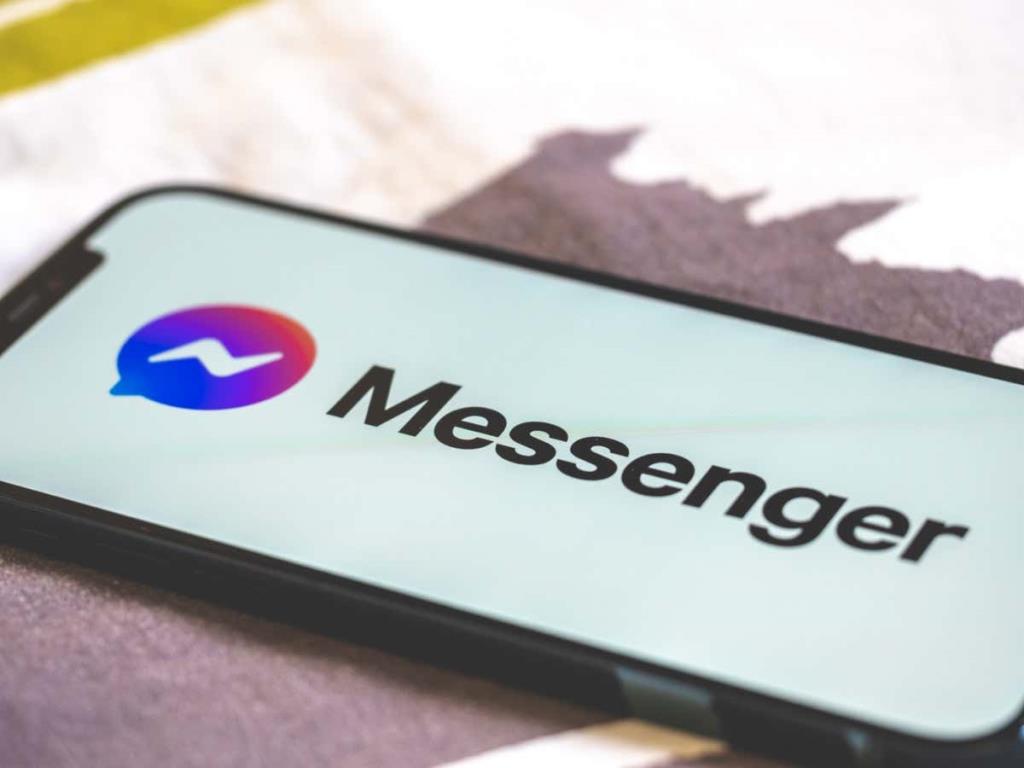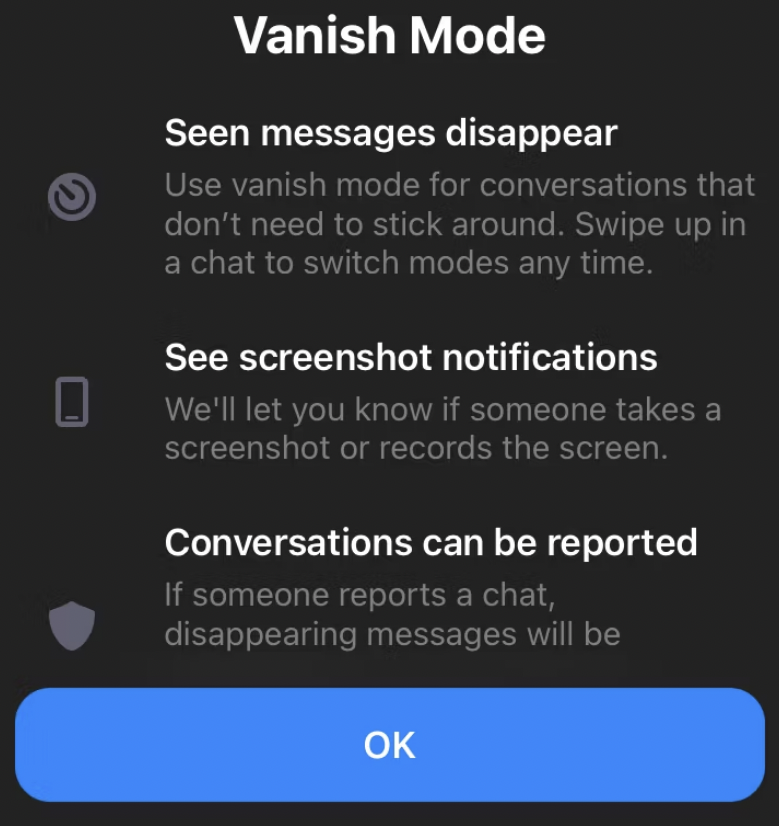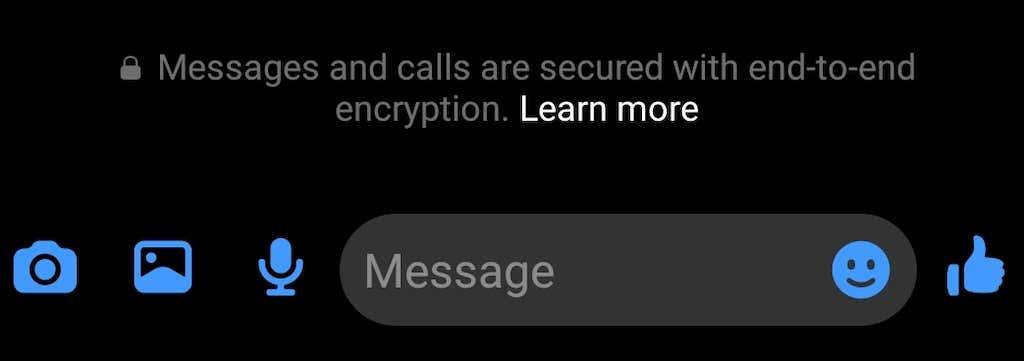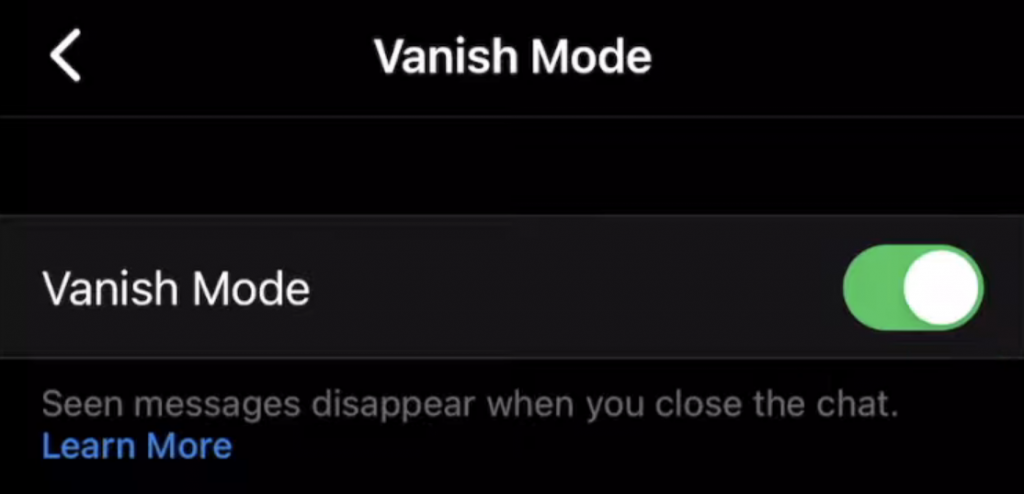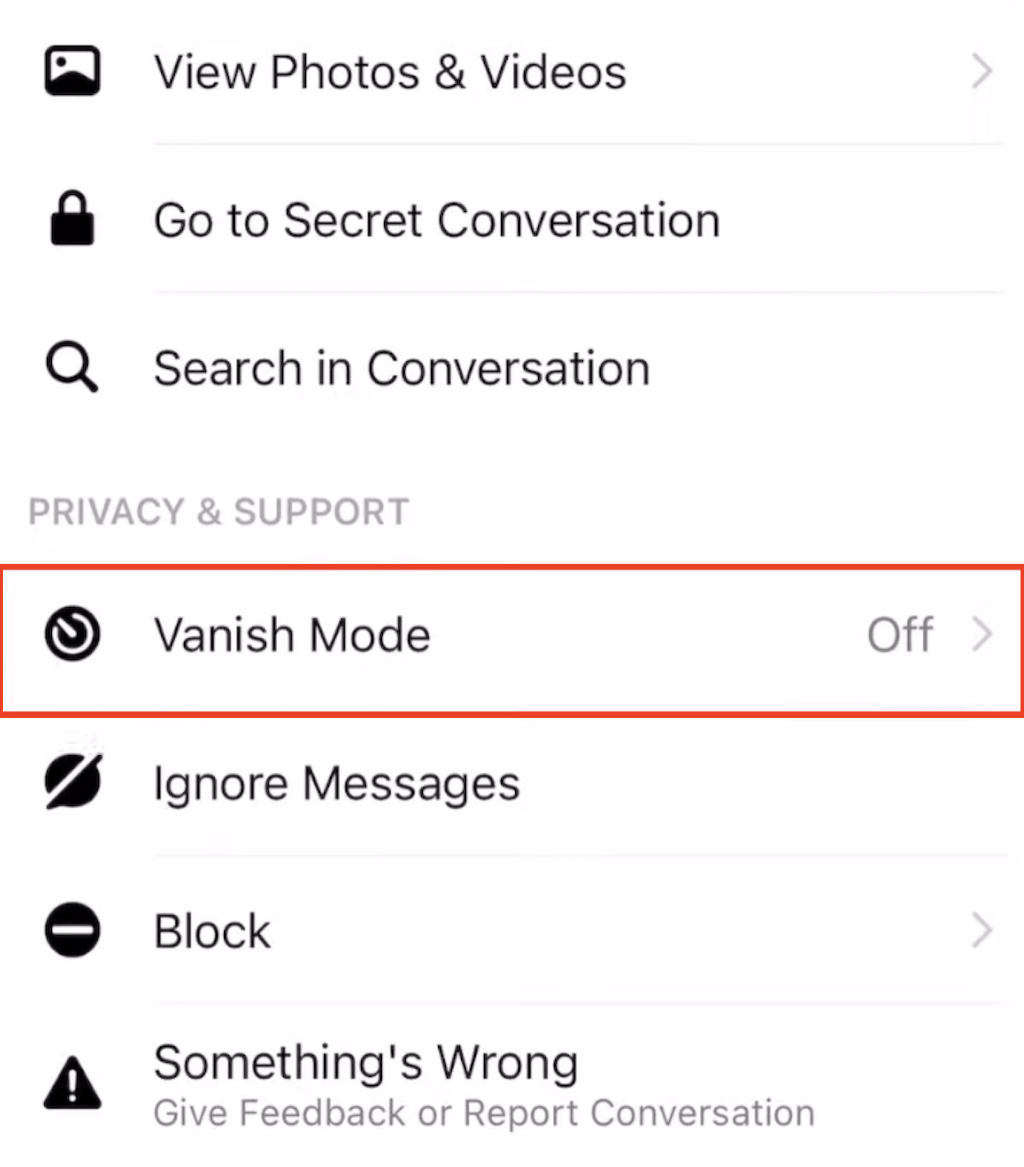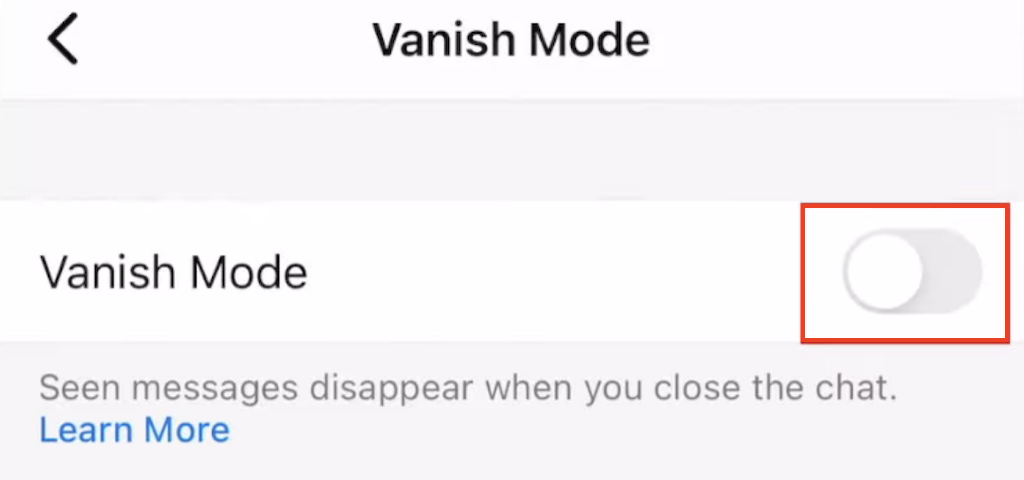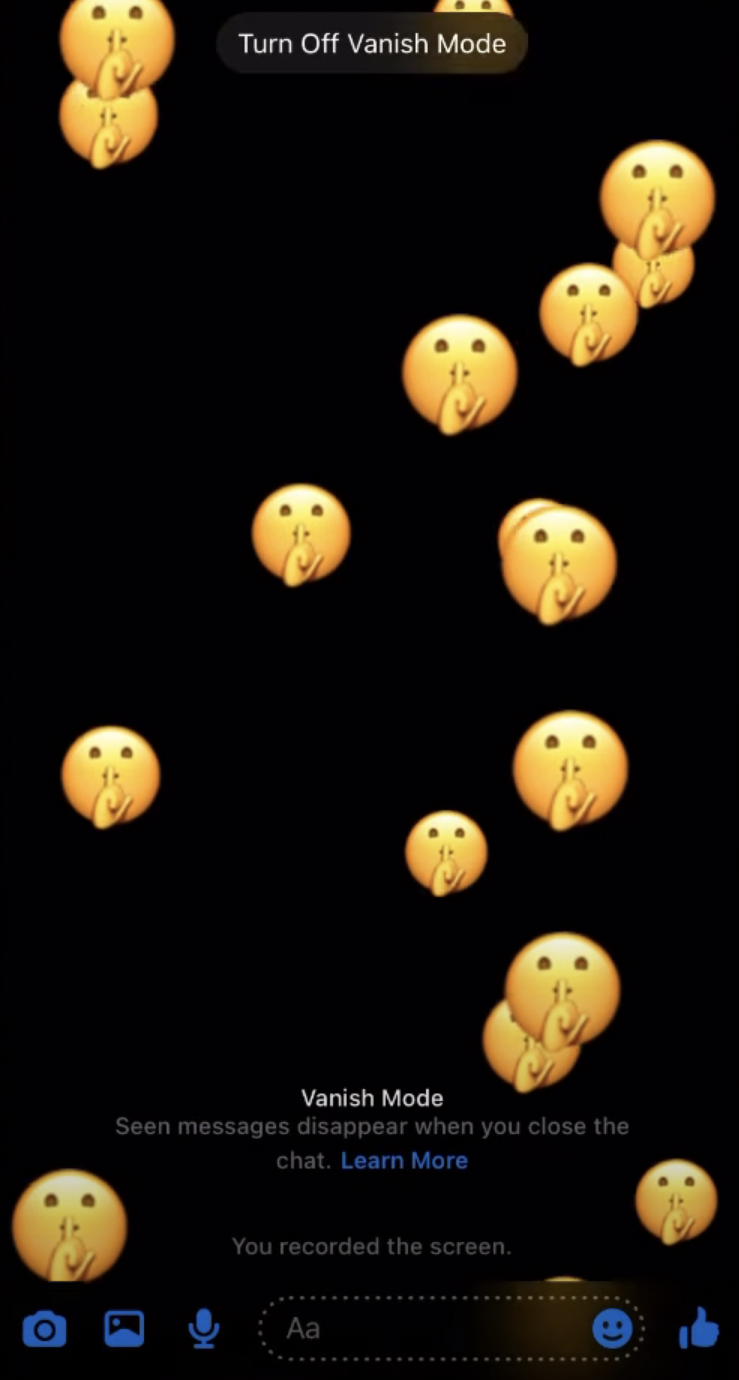Alguna vegada has enviat un missatge a un amic del qual t'has penedit? Facebook Messenger va introduir una funció que pot ajudar a fer que els vostres missatges de text desapareguin després de veure'ls.
Aquest tutorial us explicarà tot el que necessiteu saber sobre el mode Vanish de Facebook Messenger. De què tracta aquesta funció, per què utilitzar-la i com activar i desactivar els missatges que desapareixen a Facebook Messenger?
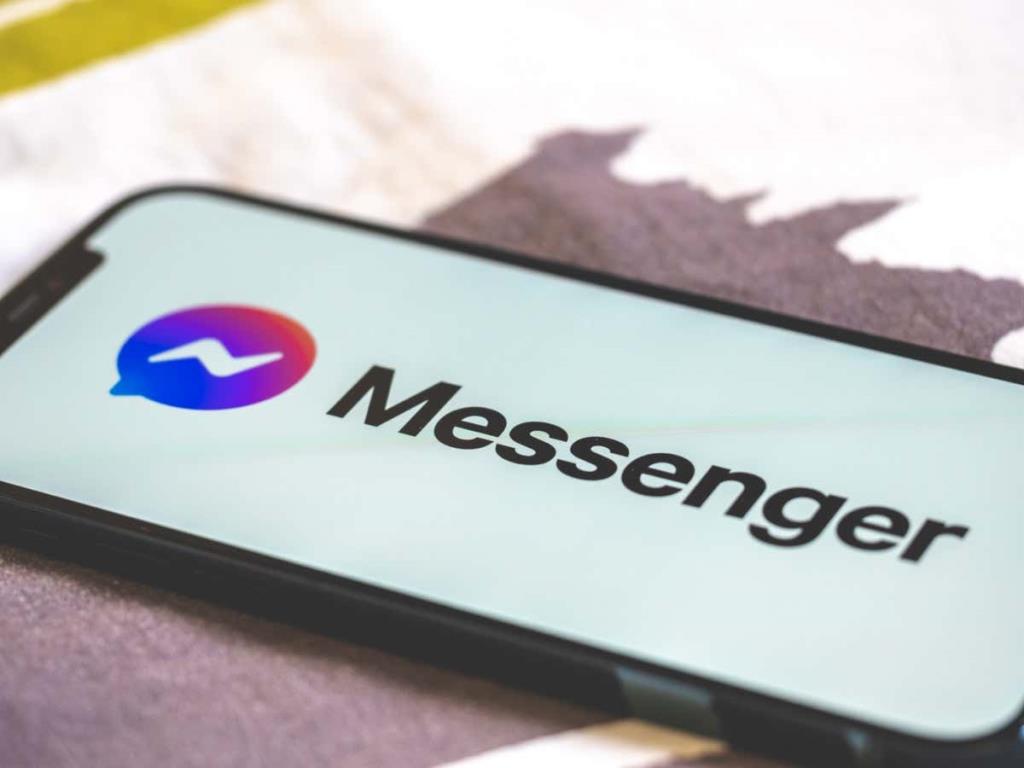
Què és el mode Vanish a Facebook Messenger?
El mode Vanish és una funció de privadesa de Messenger dissenyada per augmentar la seguretat dels usuaris de Facebook Messenger. Amb el mode Vanish, podeu intercanviar informació sensible sense preocupar-vos que es desarà per sempre en un xat de Messenger. En lloc d'això, podeu estar segur que després de tancar el xat, els missatges del mode Vanish se suprimeixen i ni l'emissor ni el receptor hi poden accedir.
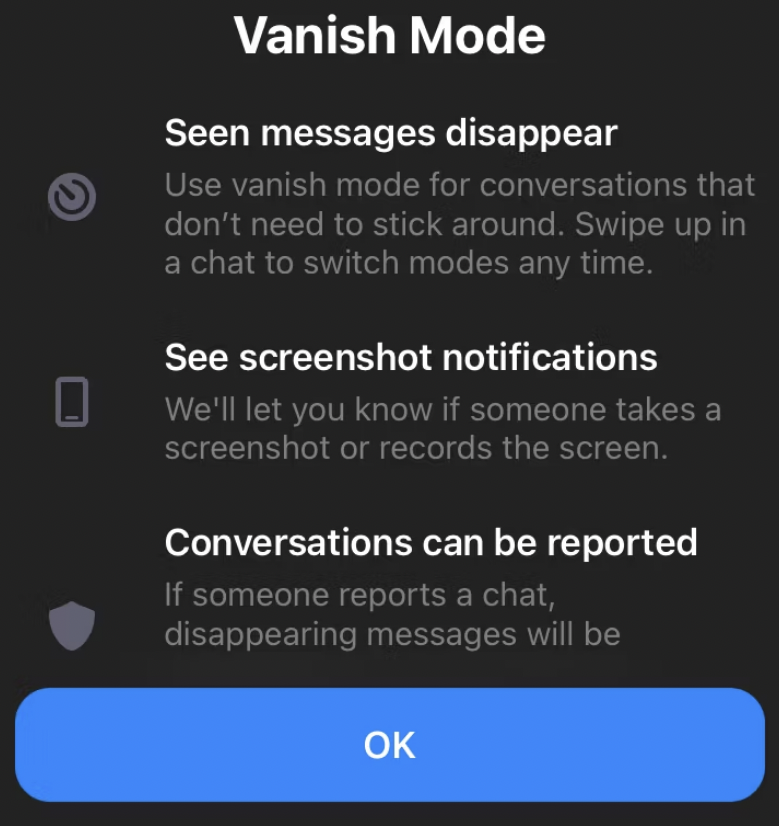
El missatge pot contenir text, adhesius, emojis, imatges, GIF, àudio o vídeo. A diferència dels missatges habituals, si el receptor intenta fer una captura de pantalla del xat del mode Vanish, Facebook us notificarà immediatament.
Recordeu que perquè el mode Vanish funcioni correctament, vosaltres i la persona que envieu el missatge haureu de tenir aquesta funció activada. Si el receptor no té accés al mode Vanish, no podreu suprimir automàticament els vostres missatges després d'enviar-los.
Mode desaparèixer vs. Mode de conversa secreta
Una de les preguntes més freqüents sobre el mode de desaparició és com és diferent del mode de conversa secreta a Facebook.

Messenger ja té un mode de conversa secreta que us permet enviar missatges autodestructius als vostres contactes. Tot i que el mode Vanish és essencialment el mateix, hi ha algunes diferències clau entre les dues funcions de privadesa.
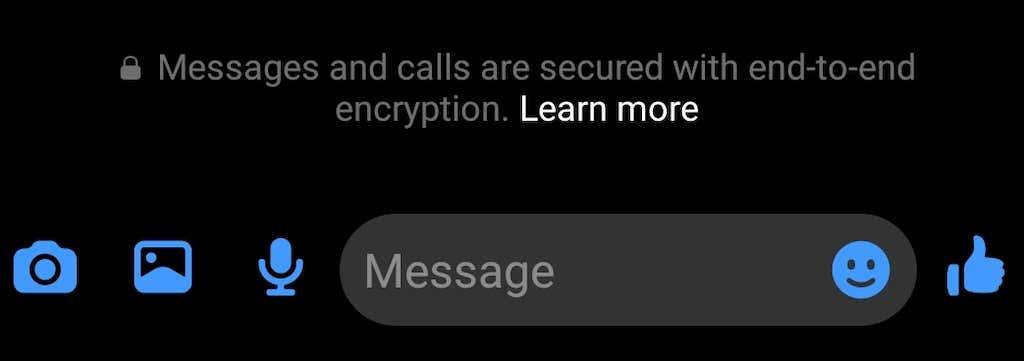
Amb el mode de conversa secreta, podeu crear xats xifrats d'extrem a extrem. Messenger no desa els xats de les converses secretes als seus servidors; en canvi, es guarden als dispositius dels usuaris. El remitent també pot establir una data límit després de la qual els missatges s'eliminaran de l'historial de xat del receptor. Fins aleshores, el receptor pot accedir a aquests missatges diverses vegades.
Els missatges que heu enviat en mode Vanish també tenen xifratge d'extrem a extrem. Tanmateix, els missatges del mode Vanish desapareixen fins i tot dels dispositius dels usuaris després que el destinatari els visualitzi i tanqueu el xat. D'aquesta manera, les còpies d'aquests missatges no es guarden enlloc, fent-los completament privats. Igual que el mode de conversa secreta, el mode Vanish només funciona en xats individuals i no en xats en grup.
En ambdós modes, rebràs una notificació quan l'altra persona intenti fer una captura de pantalla del fil de xat.
Per què utilitzar el mode Vanish a Messenger?
Alguna vegada t'has despertat al matí lamentant haver enviat missatges a algú la nit anterior? Tot i que el mode Vanish no farà que el receptor no vegi aquests missatges, us pot estalviar la vergonya de tenir-los desats al vostre telèfon intel·ligent per a l'eternitat.
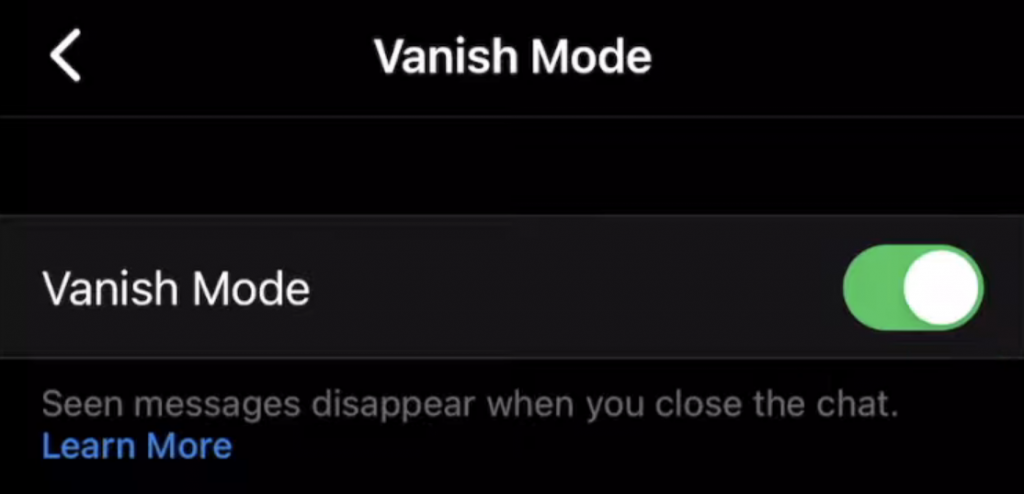
En una nota seriosa, el mode Vanish pot ser de gran ajuda quan necessiteu enviar una informació privada sensible (per exemple, alguna cosa relacionada amb la feina) però no voleu que el receptor en tingui una còpia desada al xat.
A més, el mode Vanish pot ser un salvavides si el vostre telèfon es perd o si es pirateja el vostre compte de Facebook . El mode Vanish pot evitar que les vostres dades privades arribin a mans equivocades i mantenir aquesta informació confidencial.
Com utilitzar el mode Vanish a Facebook Messenger
Ara que ja sabeu com funciona el mode Vanish, aquí teniu com utilitzar-lo a Facebook Messenger. Per accedir a aquesta funció, heu d'actualitzar la vostra aplicació de Facebook Messenger a la versió més recent. Les instruccions per activar el mode Vanish són diferents per a Android i iOS.
Com activar el mode Vanish a Android
Si sou un usuari d'Android, aquí teniu com activar el mode Vanish.
- Obriu l'aplicació Messenger al vostre telèfon intel·ligent.
- Seleccioneu el xat de Messenger on voleu utilitzar el mode Vanish.
- Seleccioneu la icona d'informació per obrir el menú del xat.

- Al menú, desplaceu-vos cap avall i seleccioneu Mode de desaparició . Al costat hi dirà Off .
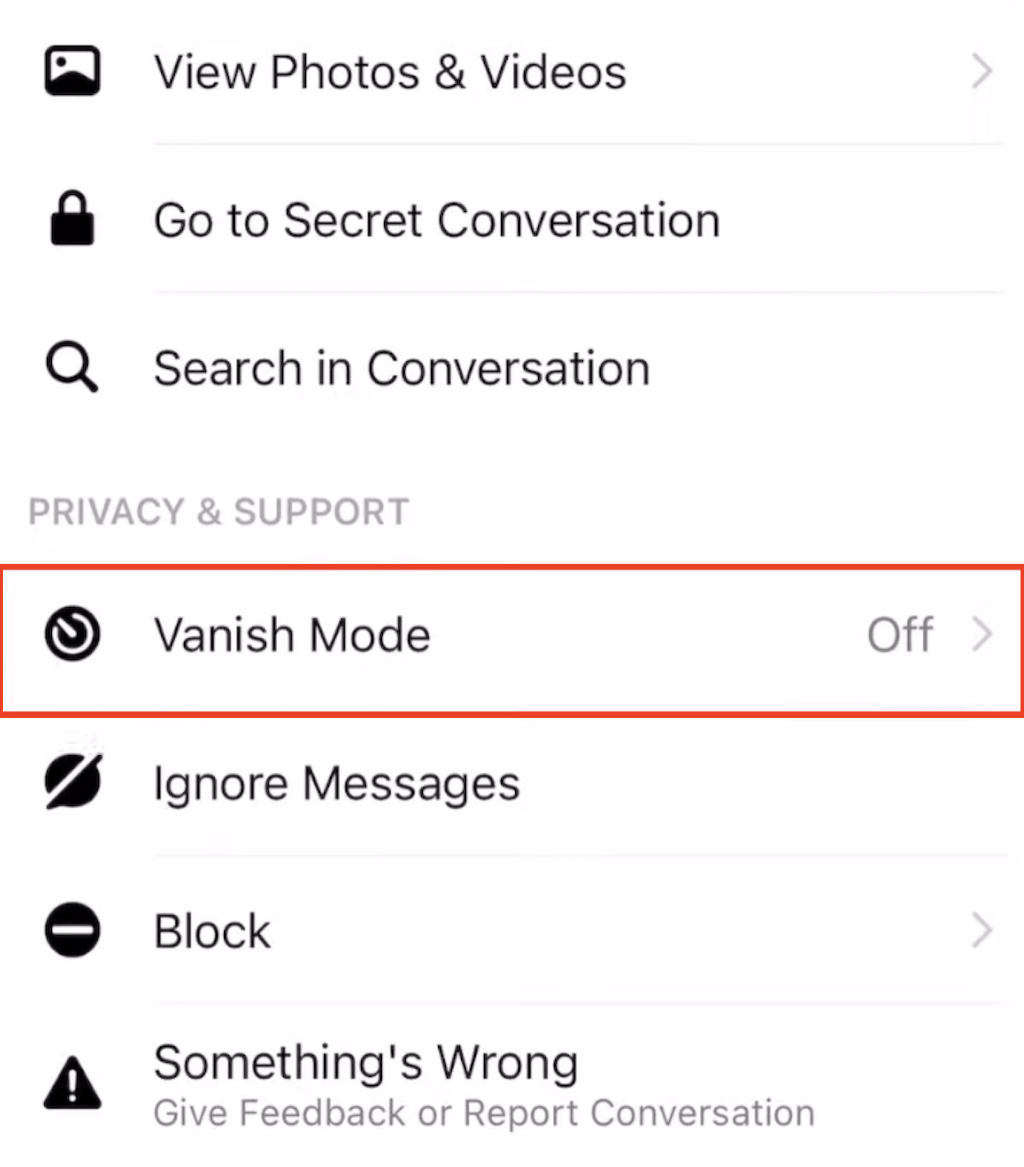
- Activeu l' activació del mode Vanish per activar -lo.
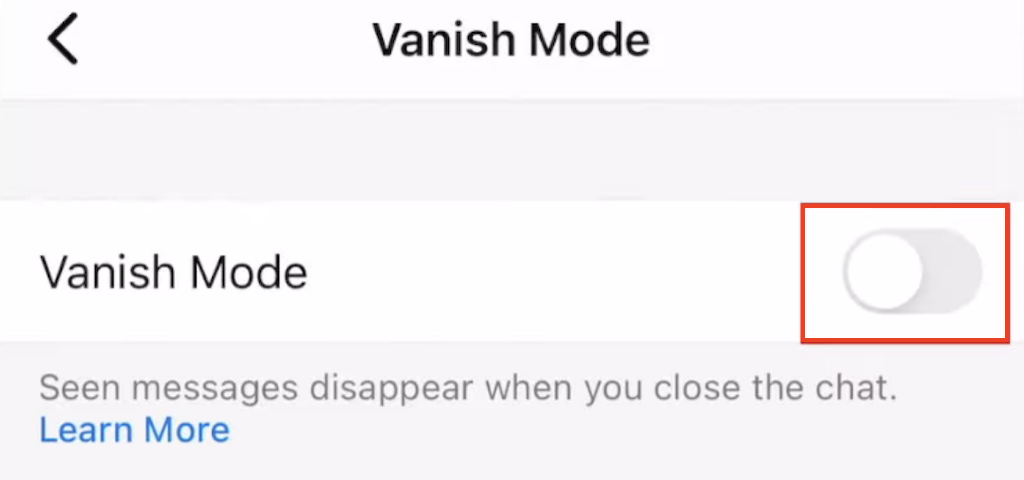
Un cop activeu el mode Vanish, el vostre xat habitual desapareixerà i, en canvi, veureu un xat en mode Vanish buit. Segons la configuració del telèfon i la versió de l'aplicació Messenger, el xat també pot canviar al mode fosc.
Si és la primera vegada que utilitzeu el mode Vanish, també obtindreu una finestra emergent amb informació bàsica sobre com funciona la funció. Tots els missatges que envieu en mode Vanish desapareixeran després de sortir del xat o després de desactivar el mode Vanish.
Per desactivar el mode de desaparició, seleccioneu Desactiva el mode de desaparició a la part superior de la pantalla.
Com activar el mode Vanish a iOS
Si utilitzeu Messenger a l'iPhone o l'iPad, seguiu els passos següents per activar el mode Vanish.
- Obriu Messenger al vostre dispositiu i aneu al xat on voleu utilitzar el mode Vanish.
- A la pàgina de xat, llisca cap amunt des de la part inferior de la pantalla fins que aparegui el missatge Llisca cap amunt per activar el mode de desaparició.

- Deixeu anar la pantalla per activar el mode Vanish.
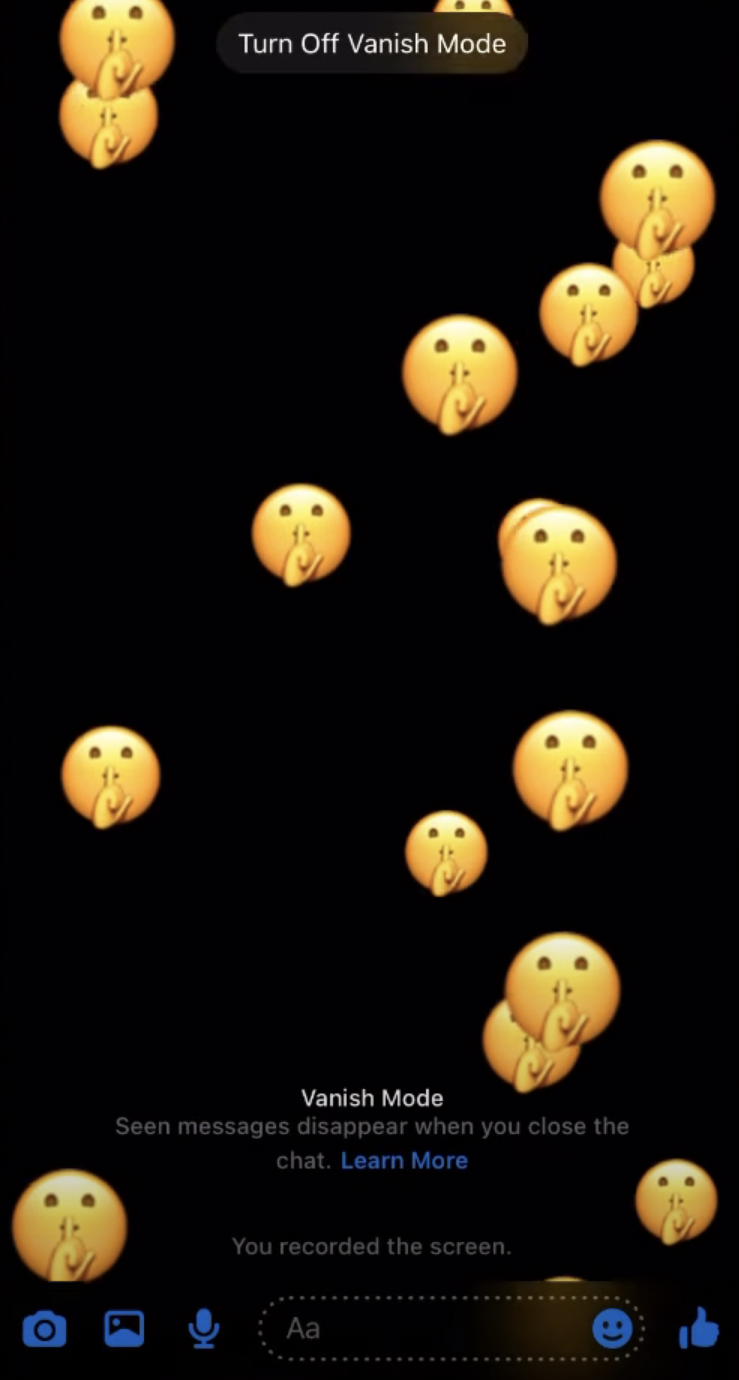
Per desactivar el mode de desaparició, torna a lliscar cap amunt i selecciona Desactiva el mode de desaparició per tornar al teu xat normal.
Hauríeu d'utilitzar el mode Vanish?
És important protegir la vostra privadesa quan utilitzeu les xarxes socials. El mode Vanish no és una funció completament nova, però sens dubte hauríeu d'aprofitar quan intercanvieu informació sensible a Facebook Messenger. Podeu trobar funcions similars a altres aplicacions de missatgeria com Instagram , Telegram, WhatsApp i Snapchat.